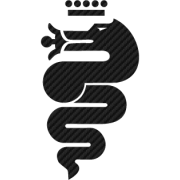Leaderboard
Popular Content
Showing content with the highest reputation on 09/03/18 in all areas
-
3 points
-
Eset Nod32 Antivirüs Programları Seçmeli Kurulum ESET Endpoint Antivirus - ESET Endpoint Security 10.1.2058.0 Final Multilanguage + Türkçe indirme linki: https://cloud.mail.ru/public/kC5A/UVHJEaPk4 Platform: Windows 32/64 bit Katılımsız kurulum Bilgi: Sınırsız lisans ekler, seçmeli cmd ekranında ilgili sürüm kurulur. Lisansla ilgili garanti söz konusu değildir. Ancak denenmiştir. Hakkında? Sistem yavaşlatmayan ödüllü anti-malware, uzaktan yönetim ile birlikte. Zaman içinde kendisini kanıtlamış antivirus ve antispyware koruma, bulut destekli tarama, cihaz kontrol ve tüm uç noktaların yönetilebilirliği gibi ileri teknolojik özelliklerden faydalanır. Kanıtlanmış. Güvenilir. "Basit, iyi tasarlanmış ve kolay kullanıma sahip ESET'in kurumsasl yazımı, küçük ve büyük ağlara sahip işletmeler için önerilir." Kaynak linkler: ESET ENDPOINT HAKKINDA? https://www.eset.com/tr/business/endpoint-antivirus-windows/version-5 ESET ANTIVIRUS HAKKINDA? https://www.eset.com/tr/home/antivirus2 points
-
Link yenilendi! Uzantı değiştirme sorunu nedenityle userscloud yerine,farklı olarak doUploads sunucusu kullanıldı daha mantıklı gibi (Daha evvel userscloud üzerinden_>indirenler> 7zip kullanarakda çıkartma işlemini yapabilirler.)1 point
-
Net Framework 3.5 u zaten aktif ediyoruz. 4 ise aktif olarak gelmektedir.1 point
-
1 point
-
@efe34 Evet Manjaro kullandım Laptopla işim bittiğinde kapat deyince kapanmıyor kilitlenip kalıyor. Mecburen power tuşuna uzun süre basarak kapatabiliyorum Manjaro da. Sebebini çözebilmiş değilim. Laptop Lenovo Z510 bu arada. MX Linux eski laptoplarda gayet iyi çalışacaktır. 32 bit destekli sürümü de var http://it.mxrepo.com/Final/MX-17.1/MX-17.1_386.iso Verdiğim linkten indirebilirsiniz. Bu da 64 bit için: http://it.mxrepo.com/Final/MX-17.1/MX-17.1_x64.iso @furopebelu Bahsettiğim MX Linux Debian tabanlı. Uygulama desteği açısından Debian tabanlı Ubuntu ve Mint ten farkı yok. Ve üstelik systemd kullanmıyor. Bazı Linux kullanıcıları systemd kullanan distroların sistemi yavaşlattığını öne sürüyorlar. Google da "without systemd" yazarak ayrıntılı bilgiye ulaşabilirsiniz.1 point
-
Ellerine sağlık usta Antivirüse de el attın ya helal olsun başarılar1 point
-
Aynı mesajı ben de bazen alıyorum. Başka bir bilgisayarda başarılı oluyor. Zaten ben de paylaşımımı acemiler, veya bu durumu yaşayanlar için yapıyorum. Turbobit ya da TNCTR Debrid üyeliği şart. Ancak, isteyen burada kendi upload sitesinden alternatif link oluşturabilir. Bu arada, ilgi az da olsa, eski pclere kurulabilen Windows 10 x86 Core 8 AĞUSTOS Güncel sürümünü ana konuya ekliyorum.1 point
-
Hazır kurulu sistemin iso dosyasını oluşturma (REHBER) Hali hazırda kurulu olan sistemimizin iso dosyasını oluşturacağız. Tüm sürücüleri kurulu, programları, özelleştirmeleri ve güncelllemeleri yüklü. Çalışma için gerekli programlar Dism++, Winreducerconverter ve Poweriso. Dism++ version 10.1.1000.80 (2018-08-20) : http://cdn.chuyu.me/Dism++10.1.1000.80_a17953e8473f7f23592c97f64b25091d.zip WinReducer ES - Wim Converter x64 - v1.9.2.0 : http://www.mediafire.com/file/gkc0ox0wyq7lqo0/winreducereswimconverter_x64.rar/file (⚡Tnc Debrid ile İndir) WinReducer ES - Wim Converter x86 - v1.9.2.0 : http://www.mediafire.com/file/20p7q250vozq6q6/winreducereswimconverter.rar/file (⚡Tnc Debrid ile İndir) PowerISO 7.2 x86x64Final Katılımsız: http://www.mediafire.com/file/kafrkf131fnd0tz/PowerISO_7.2_x86x64Final.rar/file (⚡Tnc Debrid ile İndir) Gerekli araçları indirelim. Dism++ ve WinReducerEs-Wim Converter kurulum gerektirmez. PowerISO sisteminizde kurulu değilse kurulumunu Yönetici Olarak yapalım Katılımsız olduğundan. Sisteminizde bu program kurulu olduğu için oluşturacağımız iso da da olacak. Bunun yerine Portable sürüm kullanabilirsiniz. Elimizde Windows kurulumu yaptığımız iso dosyası olması gerekli. Araçlarımızı Depo olarak kullandığımız bölüme bir klasöre atalım. Böyle bir bölüm yoksa USB belleğe de olabilir. Sisteminizde Gereksiz Dosyaları,Sistem Geri yükleme Noktalarını ve Geri Dönüşüm Kutusunda bulunan dosyaları boşaltalım ki imaj boyutunu düşürelim. Bir klasöre attığımız araçlardan sistemimizin türüne göre (x86-64) Dism++ çalıştıralım ve resimdeki adımları takip edelim: Bu pencere açılacak: Browser butonundan install.esd dosyamızı kaydedeceğimiz yeri seçeceğiz. Araçlarımızın bulunduğu klasörü seçelim ve Kayıt türü'nü de Recovery yapalım, ardından install Dosya adı yazarak Kaydet diyelim. Save Image As peceresinden Ok tuşuna bastığımızda imaj oluşmaya başlayacaktır. Bu işlem donanımınızın hızına ve İşletim Sisteminizin dosyalarınızla beraber kapladığı alana göre oluşturma zamanı değişir. Bende 19.5GB alan kullanan Windows kurulumu sürücü ve programlarla beraber 5.15GB boyutunda install.esd oluştu. Sizde daha düşük veya daha yüksek olabilir. Ne kadar yüksek olursa o kadar Windows kurulumu uzun sürer ve o kadar büyük kurulum medyasına ihtiyacınız olacak. Elbette ki kurulum medyası olmadan WinNTSetup gibi taşınabilir medyadan install.wim dosyasını göstererek de kurulum olur, bu biraz daha ileri seviye. Şimdi, UEFI sistem kullananlar Yükleme Medyası FAT32 olduğundan install.esd dosyası 4gb boyutu aşmaması gerekir. 5.15GB install.esd dosyasını 2'ye veya 3'e bölelim. Bunun için kullanacağımız araç WinReducer ES Wim Converter . Ben x64 sistem kullandığımdan x64 olanı indirdim, sizde sisteminize uygun olanı indirip Depo bölümünün ana dizinine atın ve açın. Aktivasyon penceresi açılacak No adımı ile devam edin. Open butonu ile install.esd dosyamızı gösterelim. ESD->SWM seçeneğini seçerek sağ kutucukta 1 install.swm doyutu için değer girelim, 4gb tı aşmayacak şekilde. Ben 3000mb girdim sizde ona göre değer girin. Benim install.esd dosyam 5.15gb olduğundan üçe bölünecek. Sizin daha buyuk buyutlu esd dosyanız varsa daha fazla sayıya bölünür veya az ise daha aza bölüme bölünür. Resimdeki pencerede tik işaretli yerleri kaldıralım, resimdeki gibi olsun. Dosya bölme işlemi imaj buyutuna ve donanıma göre değişir sabırla bekleyin. Bende 2-3 saat sürdü sanırım. Kayıt yeri install.esd dosyasının olduğu yerdir. Convert butonu ile bölme işine başlayın. Benim dosyalarım hazır elimde. Ben farklı yere taşımıştım bunları, sizin dosyalar install.esd dosyasıyla aynı dizinde olacak. Şimdi elimizde bulunan Windows iso dosyamızı PowerISO ile açıyoruz ve sources dizinine ulaşıyoruz. install.esd dosyasını bulup Sil diyoruz. Oluşturduğumuz install.swm dosyalarını sources dizinine ekliyoruz.. Iso dosyamız kaydedilmeye hazır. Dosya menüsünden Farklı Kaydet seçip iso dosyamıza isim verdikten sonra kaydetmeye başlayabiliriz. Bende iso boyutu 7.34gb olarak oluştu, yazdırmak için 16gb USB bellek kullandım. Bu çalışmada Windows 10 Enterprise LTSB iso kullanıldı. Sizde kullandığınız sisteme göre bir iso dosyası ile çalışın. Bu hazırlanan iso ile Recovery bölümü de oluşturabilirsiniz EasyBCD gibi araçlar kullanarak. Cd Usb derdiniz olmaz direkt olarak hdd den kurulum olur. Kolay Gelsin...1 point
-
Çok güzel 37 saat sonra güncel bir sistemim olacak yaşasın.?1 point
-
BB FlashBack Pro 5.33.0.4392 Varsa önceki sürümü kaldırın. Yönetici olarak Çalıştırın. "Kurulum Tamamlandı!" uyarısı çıkana kadar bekleyin. MD5: EE1AA19052DD0752DCFB80F68946C89E (25,38 Mb) http://turbobit.net/4sgi844ycl4a.html https://userscloud.com/8exsa7ucj8p71 point
-
İNDİREMEYENLER İÇİN - ALTERNATİFLİ LİNKLER! 17133.1.180323-1312.RS4_RELEASE_CLIENTCOMBINED_UUP_X64FRE_TR-TR.ISO1 point